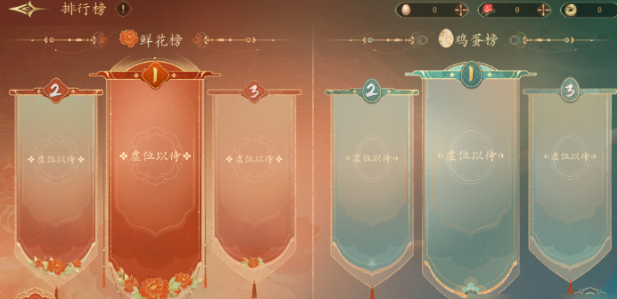盛世天下攻略指南
时间:2025-09-19 | 作者: | 阅读:150盛世天下攻略指南?或许很多用户想明白盛世天下新手怎么玩,下面由心愿游戏小编为您介绍一下吧,跟小编一起来看看吧!
《盛世天下》最新下载预约地址
首先就需要了解这游戏的核心玩法就是活下去,所以具体一些就是关键。一开始接触到的就是媚娘篇,一开始你只不过是一个什么都不懂的小才人,身边全部都是厉害的角色,个个都是不好惹的。所以说什么话做什么事情一定要谨慎,收一个不小心就会直接被消灭掉。这里还会有一个女帝篇,现在只是出了一个终章预告,所讲的就是在寺庙憋了一阵子之后重新回来,然后准备当女帝。
接着可以来说一下界面的操作不要看好像按钮很多,其实想要退出去,直接点击退出即可。如果觉得声音比较大,画面有一些不舒服,就可以直接改按键。资源方面也是比较简单的,跟着剧情走就可以直接解锁成就。剧情导航方面,故事线就会按照章节标清楚进度,想回到之前的章节就直接点击全部章节即可。要是玩到一半想要退出也可以点击快速定位就可以直接来到上一次停的地方,根本就不需要浪费时间去寻找。
在游戏中还有一些很有特色的系统,例如在风华人物中你就可以看到每一个角色的介绍,还有隐藏的剧情。你喜欢哪一个角色就可以直接送上花。到了后面就可以解锁回忆的功能,还可以回头看一下之前的额外剧情,如果忘了细节的话,也可以重新的翻译一下。例如韦贵妃、刘熙这些角色,他们的背景故事可能和你之间都有一些关系,在这里全部都会讲的明明白白。所以一定要摸清楚人物的关系。
来源:https://www.wandoujia.com/apps/7800855/6834432997883886476.html
免责声明:文中图文均来自网络,如有侵权请联系删除,心愿游戏发布此文仅为传递信息,不代表心愿游戏认同其观点或证实其描述。
相关文章
更多-

- 盛世天下东宫迷情怎么玩
- 时间:2025-11-29
-

- 盛世天下南山猎焰怎样通关
- 时间:2025-11-28
-

- 好玩的游戏女生玩的有哪些推荐
- 时间:2025-11-27
-

- 盛世天下称心结局是什么
- 时间:2025-11-27
-

- 盛世天下礼治结局是什么
- 时间:2025-11-27
-

- 盛世天下手游多少钱
- 时间:2025-11-27
-

- 盛世天下李治怎么样
- 时间:2025-11-26
-

- 盛世天下李泰是谁
- 时间:2025-11-26
精选合集
更多大家都在玩
大家都在看
更多-

- 四字骚气网名男生霸气(精选100个)
- 时间:2025-12-23
-
- 快手直播遭黑灰产规模化攻击 安全专家解析自动化攻击新趋势
- 时间:2025-12-23
-
- qq飞车什么模式多经验
- 时间:2025-12-23
-
- 熊出没之探险日记第43集剧情介绍
- 时间:2025-12-23
-

- 暗黑4痛楚精华效果一看
- 时间:2025-12-23
-

- 暗黑4苦痛精华效果一看
- 时间:2025-12-23
-

- DNF2026魔皇毕业附魔选择
- 时间:2025-12-23
-

- DNF2026血法毕业附魔选择
- 时间:2025-12-23